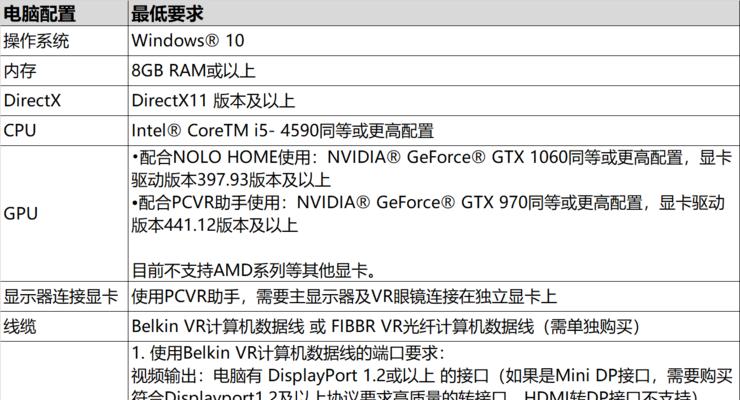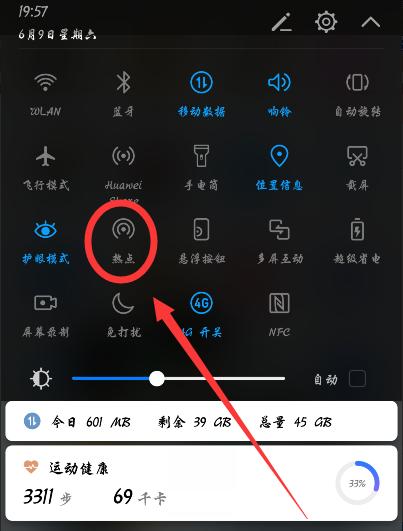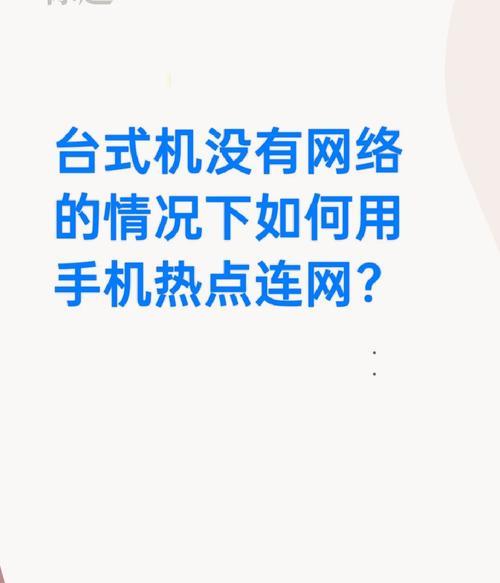没有宽带电脑如何上网?
在这个数字化飞速发展的时代,互联网已经成为了我们生活中不可或缺的一部分。然而,并非所有环境都能提供稳定的宽带网络。如果你身边没有宽带,电脑如何上网呢?本文将为你提供几种可行的方法,帮助你在没有宽带的情况下也能实现网络连接。
一、利用移动数据上网
在没有宽带的环境下,移动数据是实现上网的首选方式。现在,智能手机的普及为电脑上网提供了新的可能。你可以通过以下步骤使用移动数据:
1.1开启手机热点
设置热点功能:在手机的设置中找到“个人热点”或“移动热点”选项,并开启它。
设置安全选项:为了保证网络安全,建议设置一个密码,仅限信任的设备访问。
1.2电脑连接手机热点
搜索可用网络:在电脑的无线网络连接设置中,搜索并找到你手机开启的热点名称。
连接热点网络:输入之前设置的密码,完成连接。
1.3注意事项
流量考虑:使用手机热点消耗的是手机流量,需注意是否有足够的套餐流量或会产生额外费用。
信号强度:手机与电脑距离不宜过远,信号弱会影响上网速度和稳定性。

二、利用公共Wi-Fi
公共Wi-Fi在很多公共场所如咖啡店、图书馆、商场等都有提供。连接公共Wi-Fi上网,只需简单的几步:
2.1寻找可用的公共Wi-Fi
询问服务人员:在公共场所,可以询问工作人员相关的WiFi接入信息。
扫描周围网络:打开电脑的网络设置,搜索并找到可用的WiFi网络列表。
2.2连接公共Wi-Fi
选择并连接网络:在列表中找到你想要连接的WiFi,点击连接,并按照提示完成登录(如有需要)。
2.3注意事项
安全风险:公共WiFi可能存在安全隐患,尽量避免进行敏感操作,如网银交易等。
访问限制:部分公共WiFi可能对使用时间和流量有所限制。

三、利用有线网络接口
如果你的电脑是笔记本,并且处于有线网络接口可用的环境中,如办公室、朋友家等,可以通过有线网络上网:
3.1准备网络线缆
确保你有网络线缆,一般现代笔记本电脑都配备了以太网接口。
3.2连接网络
插入网络线缆:将网络线的一端插入电脑的以太网接口,另一端插入可用的网络接口。
自动获取IP地址:在电脑网络设置中,选择自动获取IP地址和DNS服务器地址。
3.3注意事项
线缆长度:确保网络线缆长度足够,能够连接到网络端口。
兼容性问题:有时需要调整网络设置,确保电脑和网络端口兼容。

四、使用USB数据线共享网络
如果你有额外的移动数据设备,如无线路由器或可连接数据卡的USB数据线,可通过它们将网络共享给电脑:
4.1准备共享设备
数据线连接:将USB数据线连接到电脑,并插入移动数据设备。
安装必要的驱动程序:确保电脑已经安装了识别该设备并能共享网络的驱动程序。
4.2设置网络共享
网络共享设置:在电脑的网络设置中,启用移动数据设备的网络共享功能。
连接与配置:配置电脑使用该网络设备进行上网。
4.3注意事项
驱动程序兼容性:驱动程序需要与你的电脑系统兼容,可能会有版本限制。
数据使用限制:移动数据设备可能会有流量使用限制,注意数据消耗情况。
五、其他替代上网方法
除了上述几种常见的方法,还有一些替代性的上网方式:
5.1使用卫星网络
在某些偏远地区,卫星网络可能是一个可行的选择。它不需要地面基础设施,可直接通过卫星进行数据传输。
5.2通过电话线拨号上网
通过电话线,使用调制解调器(Modem)进行拨号上网,虽然这种方式速度较慢,但在没有其他选择的情况下仍可使用。
结语
当没有宽带网络可供电脑上网时,依然有多种方法可以实现网络连接。根据你所处的环境和可用资源,可以选择合适的方式来满足上网需求。在实际操作过程中,注意安全和数据使用,确保上网体验既便利又安全。希望本文提供的信息能帮助你在没有宽带的情况下顺利上网。
版权声明:本文内容由互联网用户自发贡献,该文观点仅代表作者本人。本站仅提供信息存储空间服务,不拥有所有权,不承担相关法律责任。如发现本站有涉嫌抄袭侵权/违法违规的内容, 请发送邮件至 3561739510@qq.com 举报,一经查实,本站将立刻删除。
- 站长推荐
-
-

Win10一键永久激活工具推荐(简单实用的工具助您永久激活Win10系统)
-

华为手机助手下架原因揭秘(华为手机助手被下架的原因及其影响分析)
-

随身WiFi亮红灯无法上网解决方法(教你轻松解决随身WiFi亮红灯无法连接网络问题)
-

2024年核显最强CPU排名揭晓(逐鹿高峰)
-

光芒燃气灶怎么维修?教你轻松解决常见问题
-

解决爱普生打印机重影问题的方法(快速排除爱普生打印机重影的困扰)
-

如何利用一键恢复功能轻松找回浏览器历史记录(省时又便捷)
-

红米手机解除禁止安装权限的方法(轻松掌握红米手机解禁安装权限的技巧)
-

小米MIUI系统的手电筒功能怎样开启?探索小米手机的手电筒功能
-

华为系列手机档次排列之辨析(挖掘华为系列手机的高、中、低档次特点)
-
- 热门tag
- 标签列表
- 友情链接